

Початок роботи з комп’ютером Mac
Новий Mac можна миттєво налаштувати й почати використовувати. Виберіть вигляд робочого столу, змініть типові параметри, почніть використовувати програми тощо.
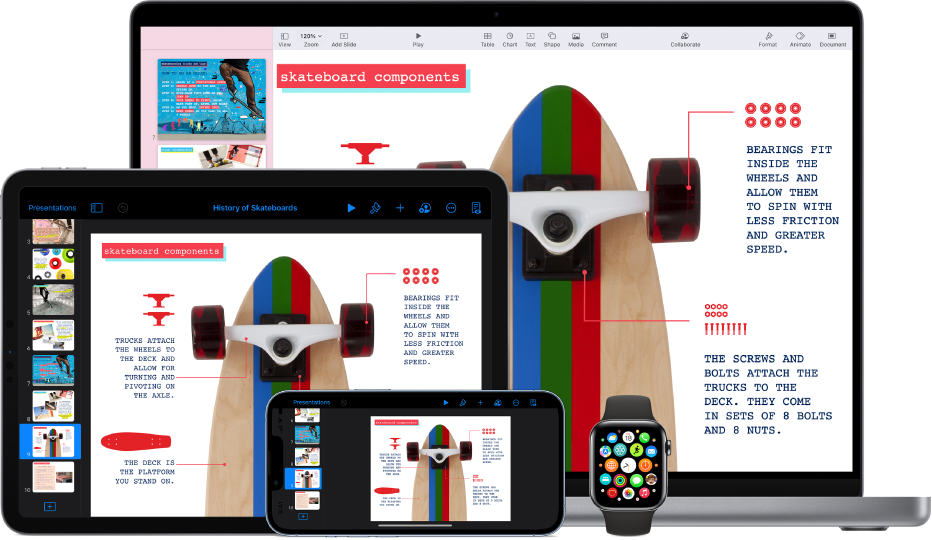
Використання Mac з іншими пристроями Apple
Ваш Mac безперешкодно працює з усіма іншими пристроями Apple. Використовуйте iPhone як вебкамеру для Mac, керуйте Mac та iPad за допомогою однієї клавіатури й миші тощо.
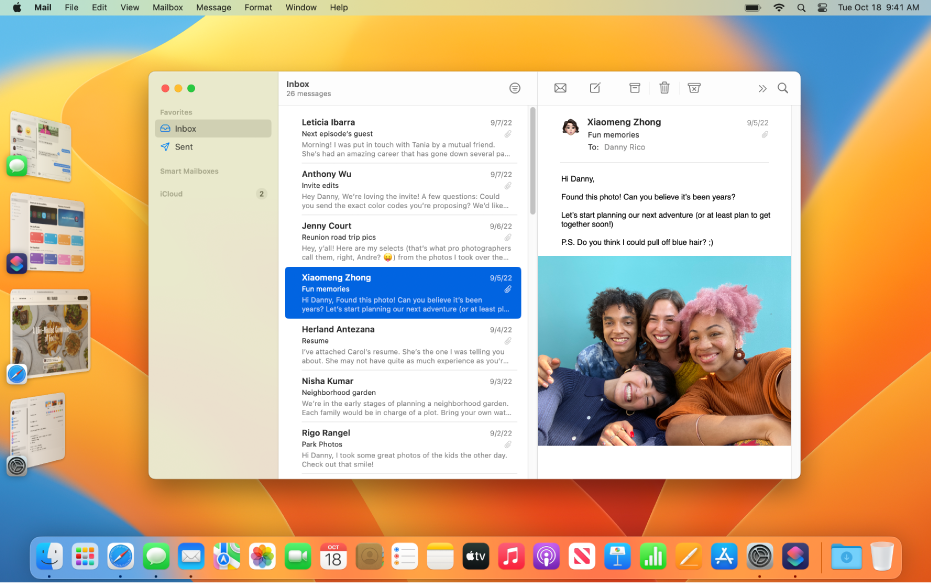
Працюйте ефективніше, не витрачаючи багато зусиль
Нові функції пошти й обміну повідомленнями дають змогу планувати надсилання електронних листів, редагувати нещодавні текстові повідомлення тощо. Водночас Stage Manager упорядковує вікна програм, що дає вам змогу легко перемикатися між завданнями й не відволікатися.
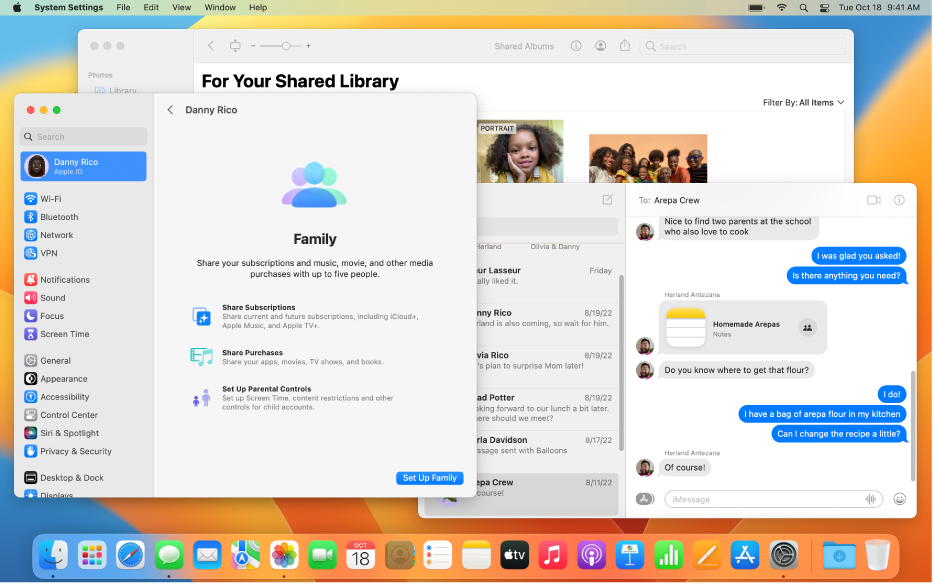
Під’єднання та співпраця
Доєднайтеся до співпраці над проєктом безпосередньо в програмі «Повідомлення». Заплануйте відпустку з друзями, спільно використовуючи «Групи вкладок» у Safari, після чого легко обмінюйтеся фотографіями з усією групою.
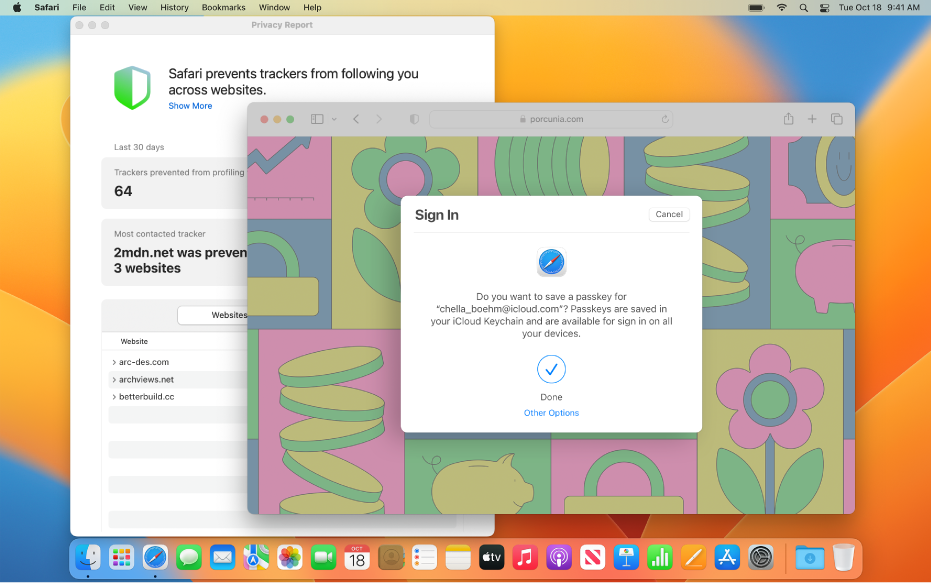
Захистіть свій Mac і дані
Немає нічого важливішого за захист вашої приватності та збереження ваших даних. Комп’ютер Mac має потрібні інструменти та програми для захисту та збереження даних, зокрема вашої персональної інформації: від кодів доступу до функції «Інтелектуальна протидія відстеженню» тощо.
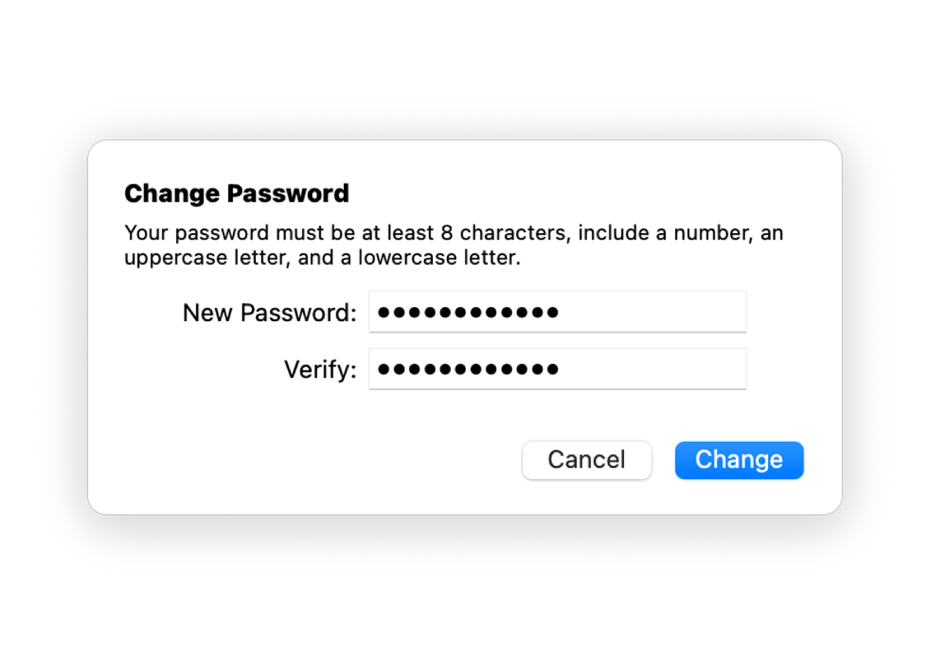
Забули свій пароль?
Дізнайтеся, як змінити або скинути ваш пароль Apple ID.
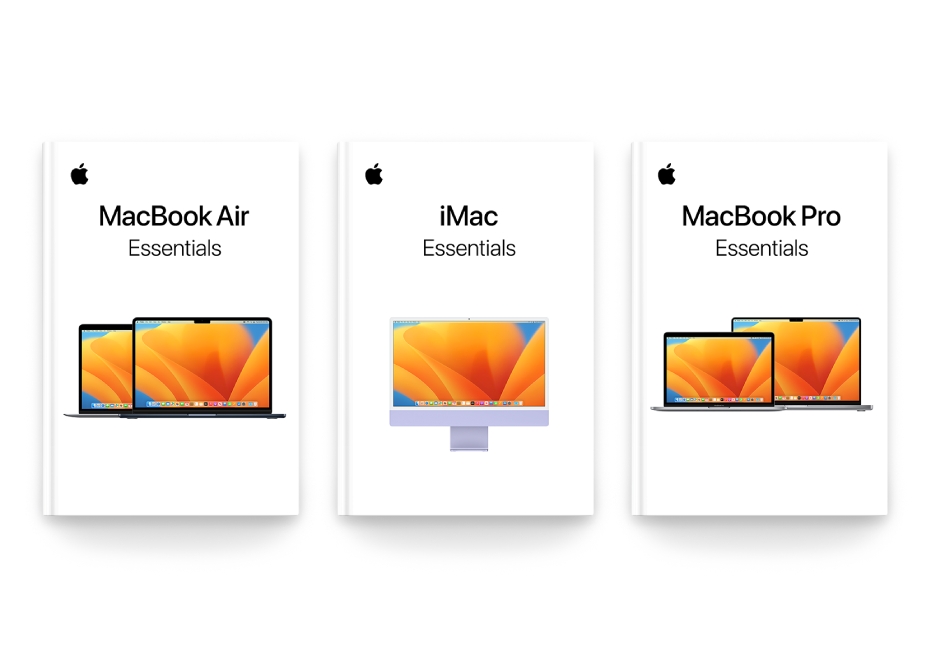
Отримання посібника «Основи»
У вас новий Mac? Ознайомтеся з основами своєї моделі.
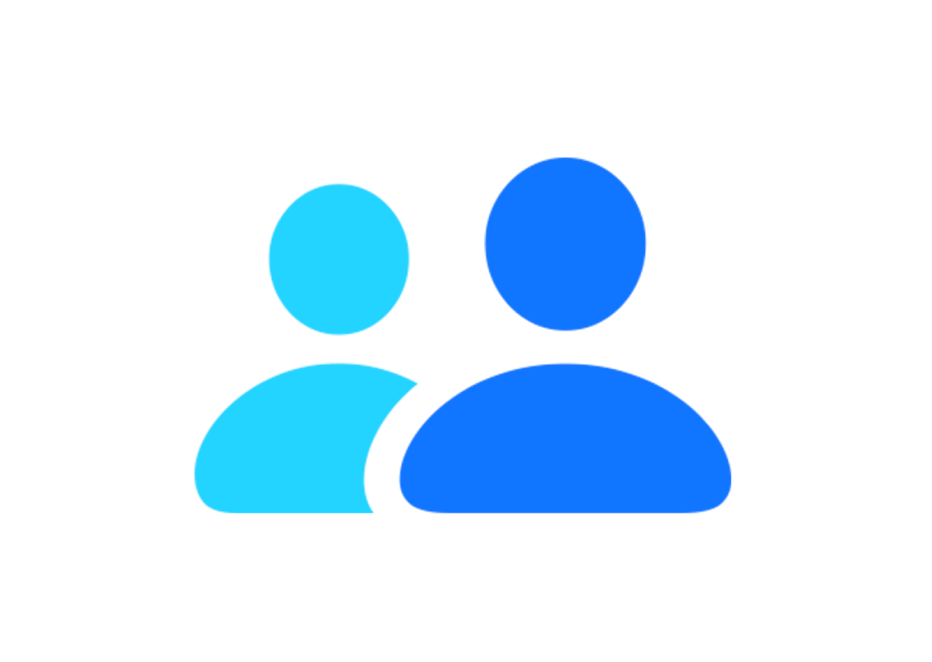
Звернутись до Служби підтримки Apple
Якщо у вас є питання, можна звернутися по допомогу до Apple.
Щоб оглянути посібник користувача macOS, клацніть «Зміст» угорі цієї сторінки або введіть слово чи фразу в полі пошуку.
Додаткову інформацію можна знайти на вебсторінці підтримки macOS.